

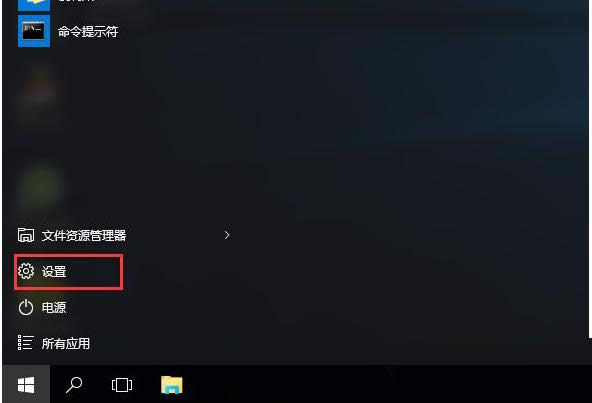
|
系统软件是指控制和协调计算机及外部设备,支持应用软件开发和运行的系统,是无需用户干预的各种程序的集合,主要功能是调度,监控和维护计算机系统;负责管理计算机系统中各种独立的硬件,使得它们可以协调工作。系统软件使得计算机使用者和其他软件将计算机当作一个整体而不需要顾及到底层每个硬件是如何工作的。 最近,有些用户在Win10系统中由于系统文件受损因此老是遇到应用闪退、乱码等问题,为此甚是苦恼。由于系统文件损坏则会影响系统的部分功能或导致系统无法运行,甚至系统崩溃。这对系统文件受损问题,现在,小编就来教大家两种修复受损文件,一起来看下面具体操作吧。 方案一:修复受损文件 1、按下WIN+X然后选择命令提示符(管理员)执行命令:sfc /scannow 看能否解决; 2、或者使用一下命令修复Windows组件。 Dism /Online /Cleanup-Image /CheckHealth Dism /Online /Cleanup-Image /RestoreHealth 方案二:重置Win10系统 重置可以让你获得全新的系统,当然你也可以保留原有文件! 1、打开win10开始菜单,点击“设置”选项;
2、打开系统设置后,点击“更新和安全”选项;
3、然后选择“恢复”选项,这时我们就可以看到 “重置此电脑”的选项了,单击“开始”进行重置‘;
4、接下来会出现两个选项“保留文件”和“删除所有内容”(如果是预装的电脑还会有第三个选项“还原出厂设置”可以帮助你恢复到出厂时的系统);
5、按照你自己的需要,是否要保留个人文件和程序,或是删除所有的个人文件应用和设置,选择一个选项后继续;确认无误后,继续下一步 系统软件一般是在计算机系统购买时随机携带的,也可以根据需要另行安装。 |
温馨提示:喜欢本站的话,请收藏一下本站!